Ein neuer Bestätigungsbildschirm für den Bereich "Fomular".
Written by Muriel Santoni on
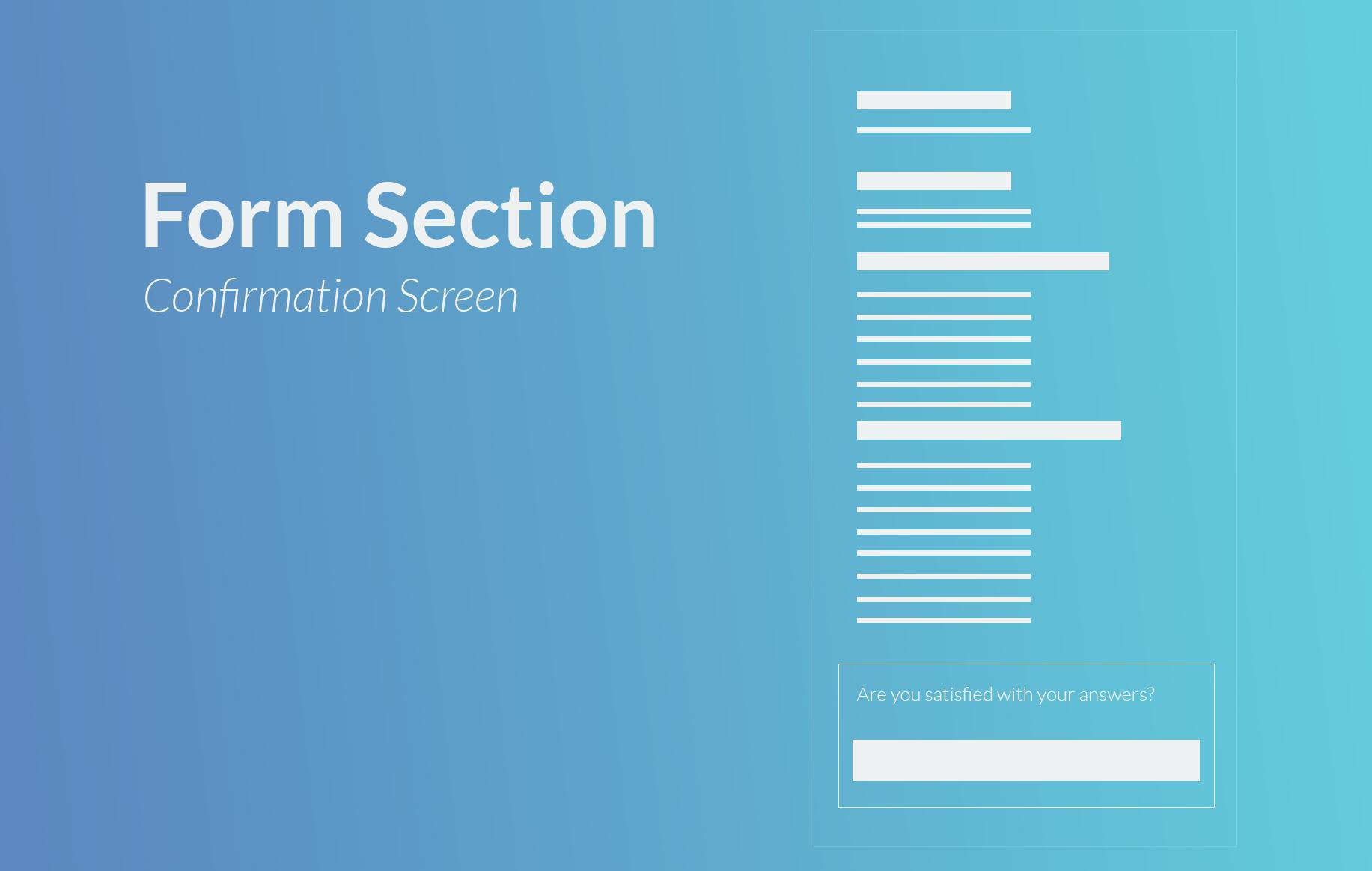
Der Formular-Bereich ist ein Bereich, der in Ihrer App eine Vielzahl von Möglichkeiten bietet. Umfragen, Bestellungen, Fragebögen, Zufriedenheitsumfragen... das Potenzial für die Interaktion mit Ihren Nutzern ist enorm.
Wie Sie wissen, sind wir bestrebt, unsere Funktionen ständig zu erweitern, insbesondere wenn es um Vorschläge Ihrerseits geht.
Heute stellen wir Ihnen eine neue Funktion für diesen Bereich vor, die von vielen von Ihnen gewünscht wurde: ein neuer Bestätigungsbildschirm, bevor das Formular abgeschickt wird.
Wie Sie wissen, sind wir bestrebt, unsere Funktionen ständig zu erweitern, insbesondere wenn es um Vorschläge Ihrerseits geht.
Heute stellen wir Ihnen eine neue Funktion für diesen Bereich vor, die von vielen von Ihnen gewünscht wurde: ein neuer Bestätigungsbildschirm, bevor das Formular abgeschickt wird.
Einstellung des Bestätigungsbildschirms
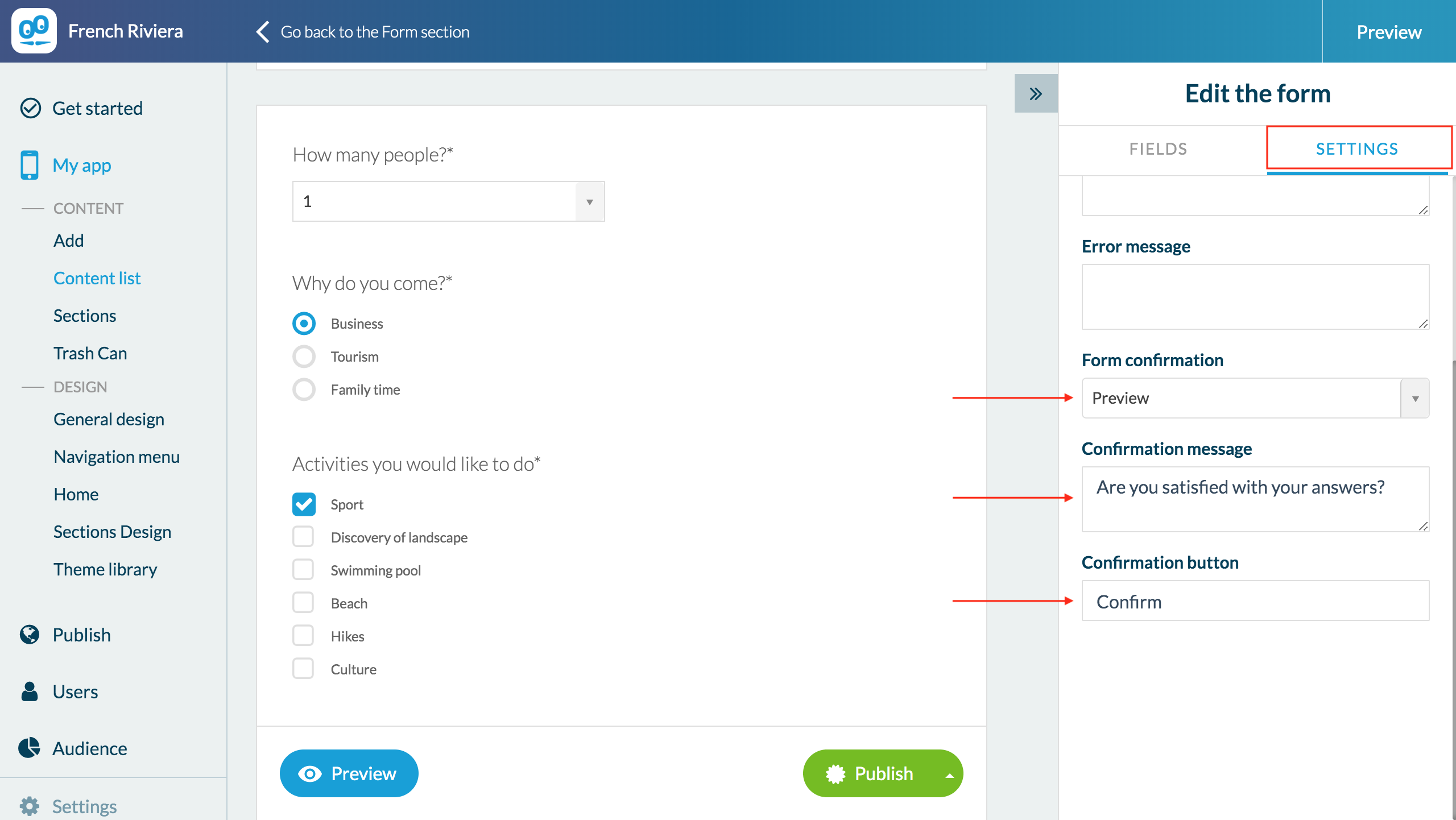
Sie haben verschiedene Optionen, die Sie Ihren Nutzern anbieten können, um das Absenden ihrer Antworten auf das Formular zu bestätigen.
Um diese Einstellungen vorzunehmen, gehen Sie in das Menü Meine App > Inhalt > Formular > Formular bearbeiten.
Um diese Einstellungen vorzunehmen, gehen Sie in das Menü Meine App > Inhalt > Formular > Formular bearbeiten.
In diesem Menü können Sie Ihr Formular erstellen und Einstellungen vornehmen.
Auf der Registerkarte Einstellungen finden Sie ein Feld Formularbestätigung mit 3 Optionen:
Sie haben nun die Möglichkeit,Ihren Benutzern eine Seite mit einer Zusammenfassung ihrer Antworten anzuzeigen, bevor das Formular endgültig abgeschickt wird.
Wenn Sie diese Option wählen, können Sie auch die Einstellungen für die Bestätigungsnachricht und die Schaltfläche zur Bestätigung festlegen.
Auf der Registerkarte Einstellungen finden Sie ein Feld Formularbestätigung mit 3 Optionen:
- Keine
- Bestätigungs-Pop-up
- Seite für die Vorschau
Sie haben nun die Möglichkeit,Ihren Benutzern eine Seite mit einer Zusammenfassung ihrer Antworten anzuzeigen, bevor das Formular endgültig abgeschickt wird.
Wenn Sie diese Option wählen, können Sie auch die Einstellungen für die Bestätigungsnachricht und die Schaltfläche zur Bestätigung festlegen.
Seite des Nutzers
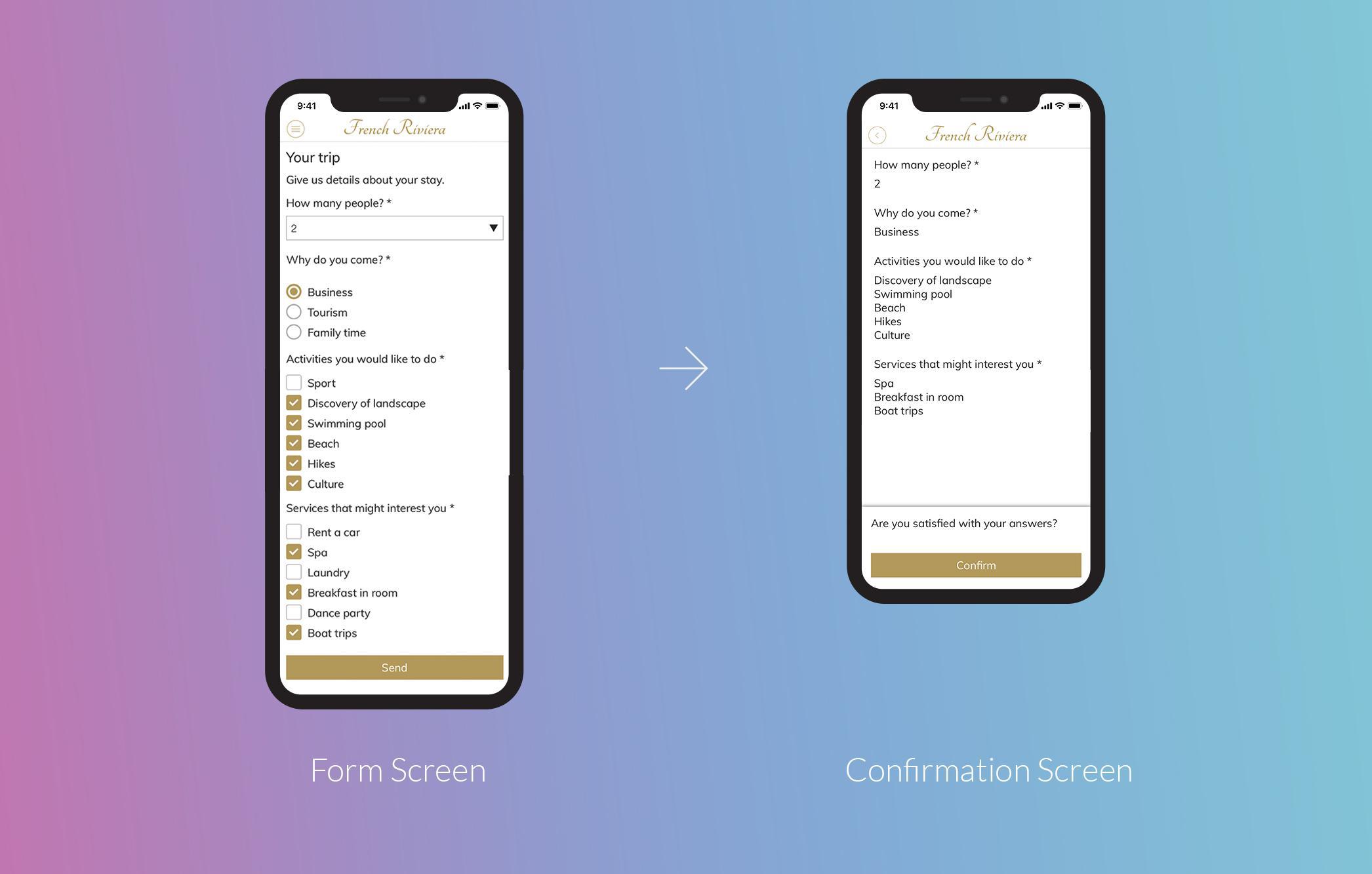
Für Ihre Nutzer wird der Prozess extrem flüssig sein. Wenn sie das Formular ausgefüllt haben, klicken sie auf die Schaltfläche"Senden" und die Seite mit der Vorschau aller Antworten wird angezeigt.
Sie können dann zurückgehen, um eine Korrektur vorzunehmen, oder das Senden fortsetzen, indem Sie auf die Schaltfläche "Senden" am Ende der Seite klicken.
Sie können dann zurückgehen, um eine Korrektur vorzunehmen, oder das Senden fortsetzen, indem Sie auf die Schaltfläche "Senden" am Ende der Seite klicken.
Achtung: Wenn Sie die Art der Bestätigung des Formulars ändern, müssen Sie die nativen Versionen Ihrer App neu kompilieren.
 Design
Design